
Procreateを使ったレタッチ
はじめに
画像生成後、どのように手直しをしていますか?
背景に余計なものが映った、指や関節がおかしい、背景が乱れた。
色々な問題をi2iメニューのinpaintで修正する方も多いかと思います。
inpaintは絵の指定位置を修正することができるので、自由に修正箇所を決める事が出来ます。が、思った通りに修正してくれない場合もあります。
そんな時は画像編集ソフトを使って修正してみてはどうでしょうか。
使うのは消しゴムだけで誰でも簡単にレタッチを行えます。
(私の場合はiPadを使用します。)
修正方法
今回生成したイラストはこのようなものでした。
step数20で生成しています。

手の部分がかなりぐちゃぐちゃになってしまっているのでここを修正したいのですが数回のinpaintでは上手く修正できませんでした。
なので今回はprocreateを使いレイヤーを使った修正をしたいと思います。
必要となるのはstep数を変えて生成した同じシード値のイラスト。
今回はこちらを用意しました。

step数を40に変更して生成したイラストです。
これをiPadのprocreateへ入れていきます。
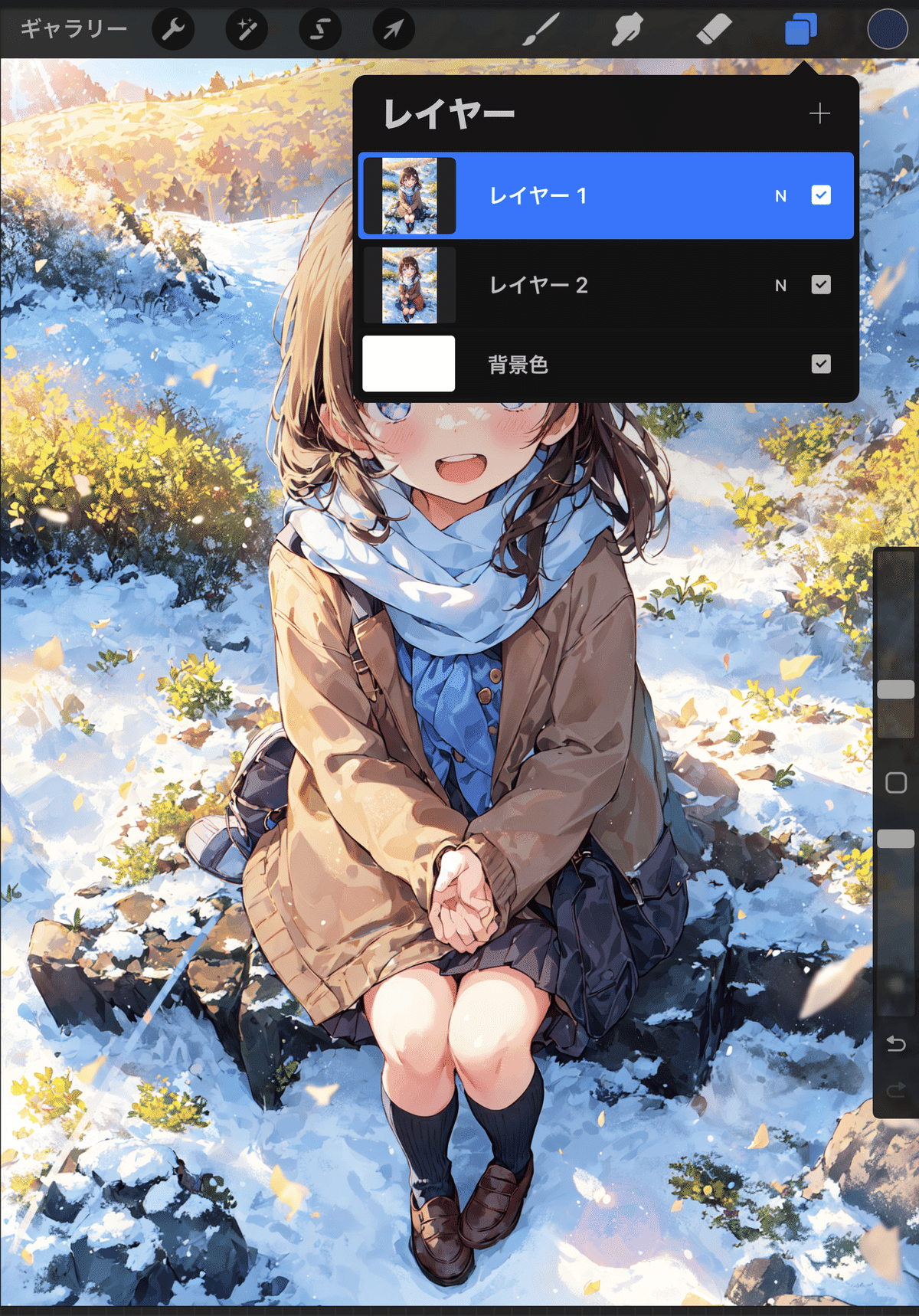
レイヤー1にベースとしたいstep20イラストを。
レイヤー2に修正箇所としたいstep40のイラストをセットします。
あとは軽ゴムツールでレイヤー2を選択し、修正したい場所を消していきましょう。
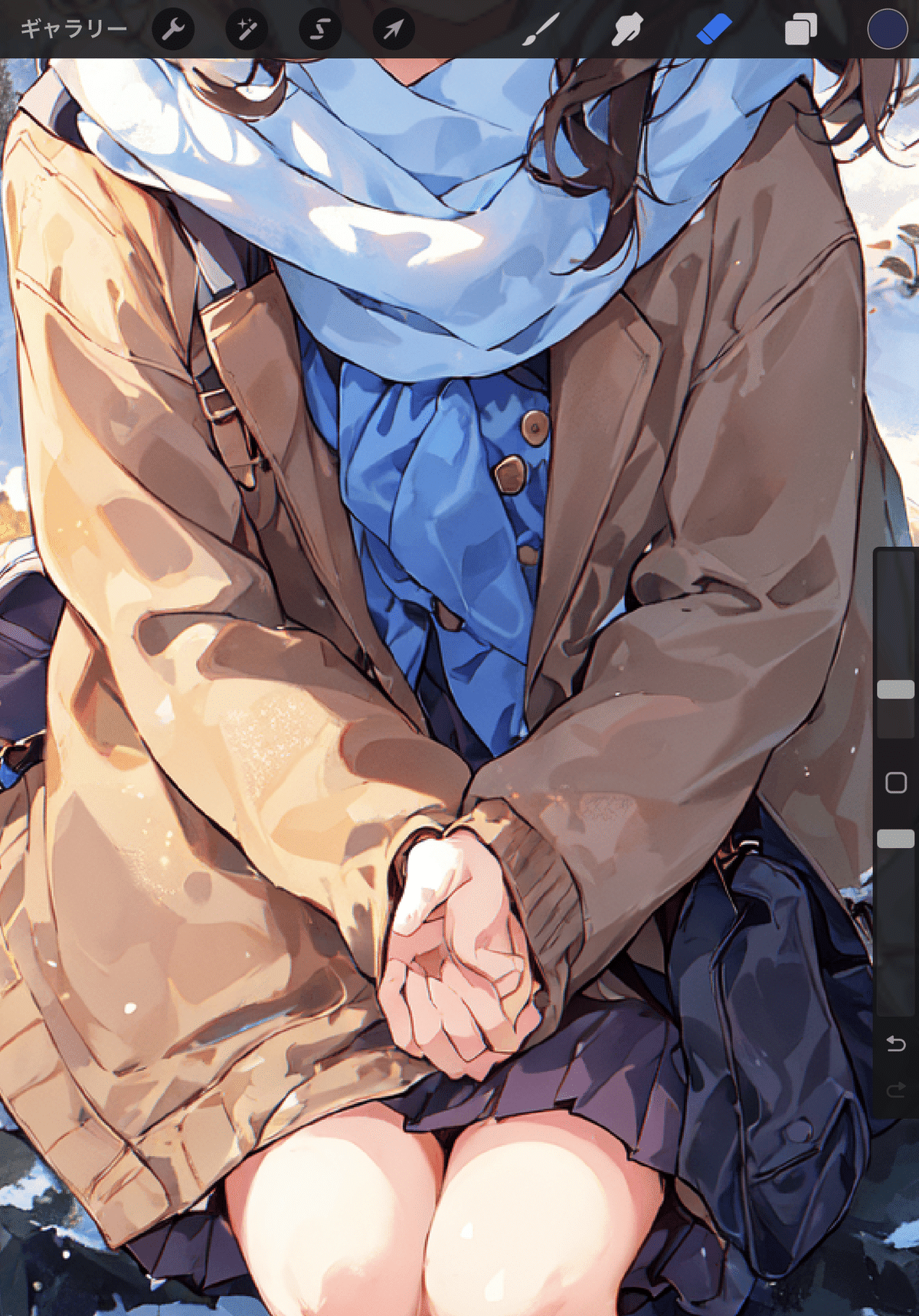
このようなイラストだった手の部分を消していくと・・・。
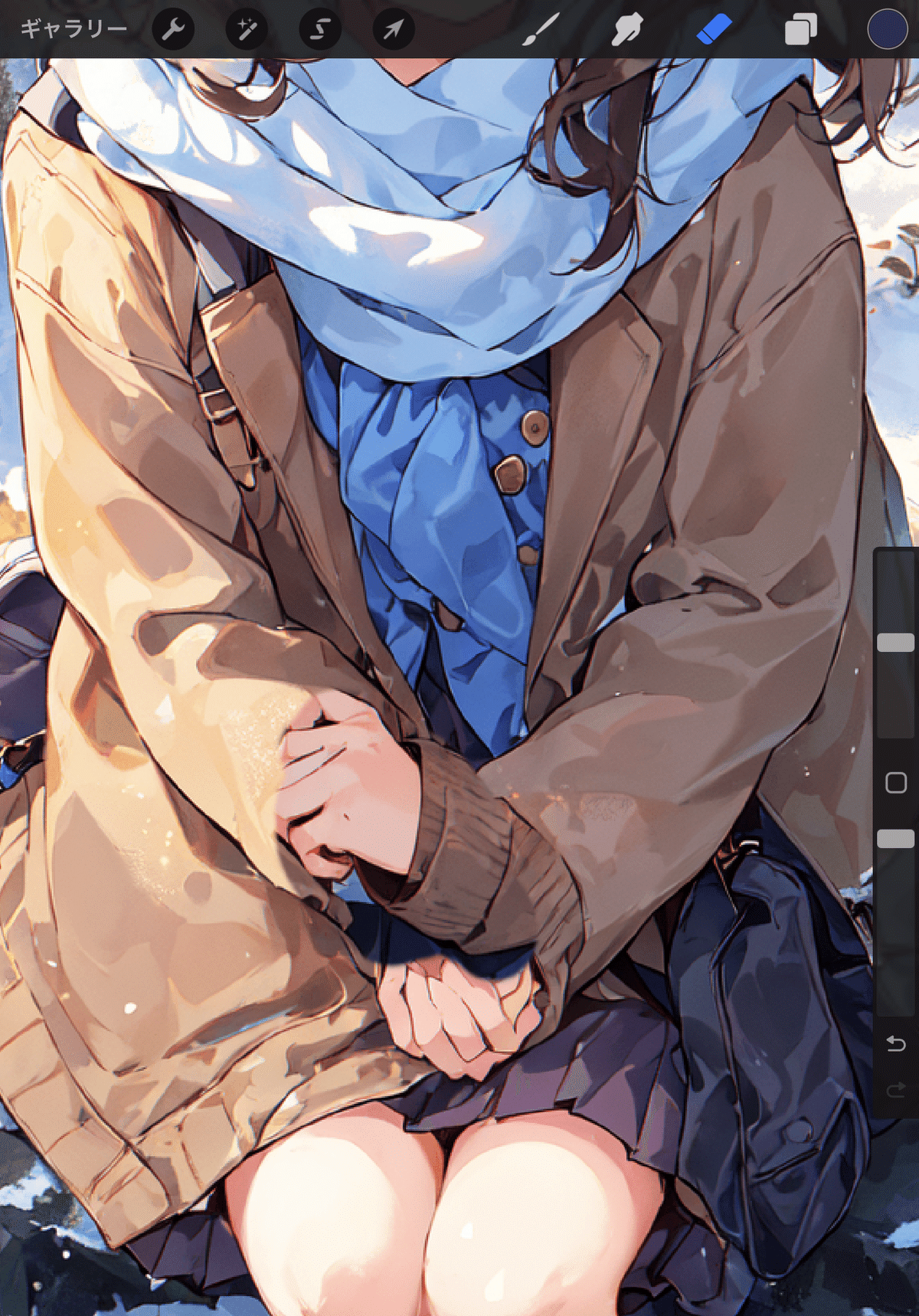
後ろに隠れていたレイヤー1のイラストが出現し、イラストが融合していきます。うまい具合に消しゴムでイラストを合わせていくと自然に表現出来てきます。
そして今回修正出来たイラストはこちらになります。

レイヤー1と2を合わせて良い所取りしたイラストを生成できました。
細かく時間をかけて修正して良ければもっと自然になったかもしれません。
こだわりの修正方法を試してみませんか?
この記事が気に入ったらサポートをしてみませんか?
